Реальные исправления проблемы невозможности проверить наличие обновления iOS 26/18
С тех пор как Apple выпустила iOS 26/18, вы хотели получить доступ к ее удивительным новым функциям. Но ваш iPhone не может проверить наличие обновления iOS 26/18. Звучит неприятно, но это не обязательно должно быть так! Узнайте больше о том, как решить сбой проверки обновления iOS 26/18.
В этой статье вы узнаете, как исправить iPhone, если он не может проверить обновление iOS 26/18. Но сначала важно понять, кто является настоящим виновником этой неожиданной ошибки.
- Часть 1. Почему iOS 26/18 сообщает «Невозможно проверить обновление»?
- Часть 2. Как исправить невозможность проверки обновления iOS 26/18
- Решение 1. Лучший выбор - использование профессионального инструмента для обновления iOS 26/18
- Решение 2. Перезагрузить iPhone
- Решение 3. Проверка подключения к Интернету
- Решение 4. Проверить сервер Apple
- Решение 5. Освободить хранилище iPhone
- Решение 6. Сброс настроек сети
- Решение 7. Удалите профиль iOS 26/18 и установите его заново
- Решение 8. Обновление до iOS 26/18 Beta через iTunes
Часть 1. Почему iOS 26/18 сообщает «Невозможно проверить обновление»?
Существует несколько причин, по которым iOS 26/18 не может проверить обновление. Это может быть просто нестабильное интернет-соединение. Или, может быть, на вашем iPhone не хватает места для хранения данных, что не оставляет места для обновления. Собственные серверы Apple могут испытывать временные перебои, не позволяя вашему устройству найти необходимую информацию об обновлении.
Сбои в работе программного обеспечения - еще одна распространенная причина, по которой вы столкнулись с этой проблемой. Кроме того, профиль-версии, который вы загрузили для установки iOS 26/18, может быть устаревшим или поврежденным.
Часть 2. Как исправить невозможность проверки обновления iOS 26/18
Теперь, когда мы рассмотрели некоторые распространенные причины, по которым ваш iPhone не может проверить наличие обновления iOS 26/18, давайте рассмотрим решения для их устранения.
Решение 1. Лучший выбор - использование профессионального инструмента для обновления iOS 26/18
Если вы ищете надежное и простое решение, то что может быть лучше, чем Tenorshare ReiBoot? Если речь идет о надежности, безопасности, быстроте или простоте использования - Tenorshare ReiBoot отвечает всем требованиям.
Всего за несколько кликов ReiBoot может загрузить и установить последнюю iOS 26/18 прямо на ваш iPhone. Больше не нужно возиться с профилями или сложными процедурами. Выполните следующие действия, если ваш iPhone не может проверить наличие обновления iOS 26/18:
Загрузите и установите Tenorshare ReiBoot на компьютер с Windows или Mac. После установки запустите программу и подключите iPhone с помощью USB-кабеля.

Нажмите на «Обновление/понижение iOS». Вам будет предложено два варианта: «Обновить» и «Понизить». Поскольку вам нужна последняя-версия iOS 26/18, выберите «Обновить».

Нажмите на кнопку «Загрузить», чтобы начать поиск последней версии прошивки iOS 26/18. Tenorshare ReiBoot автоматически справится с этим процессом.
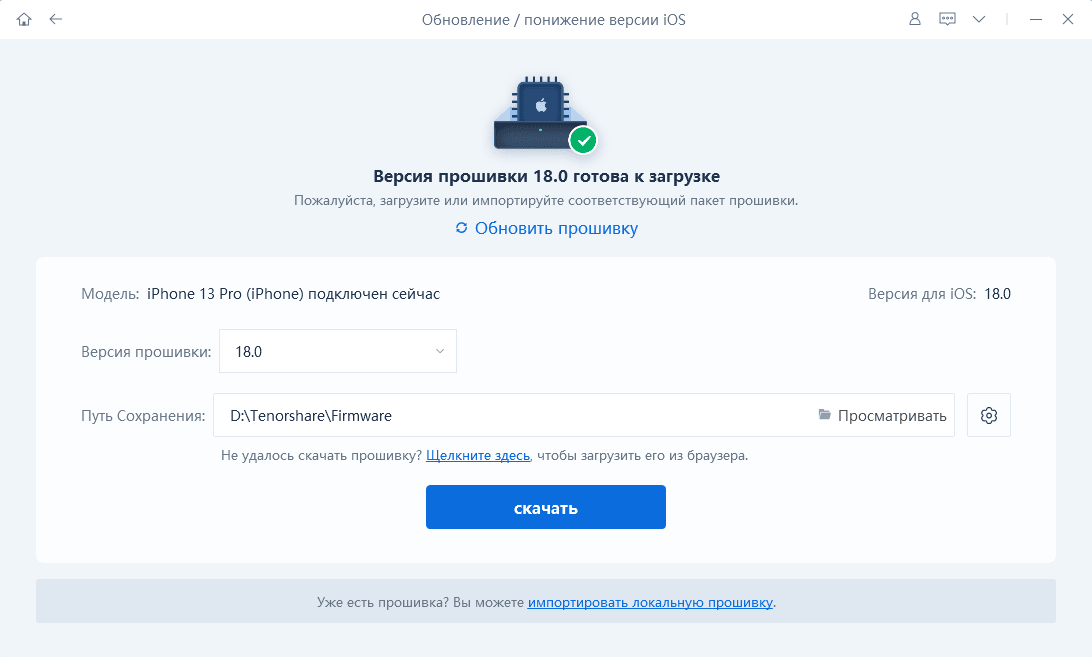
На экране появится сообщение о начале обновления. Этот процесс может занять несколько минут.
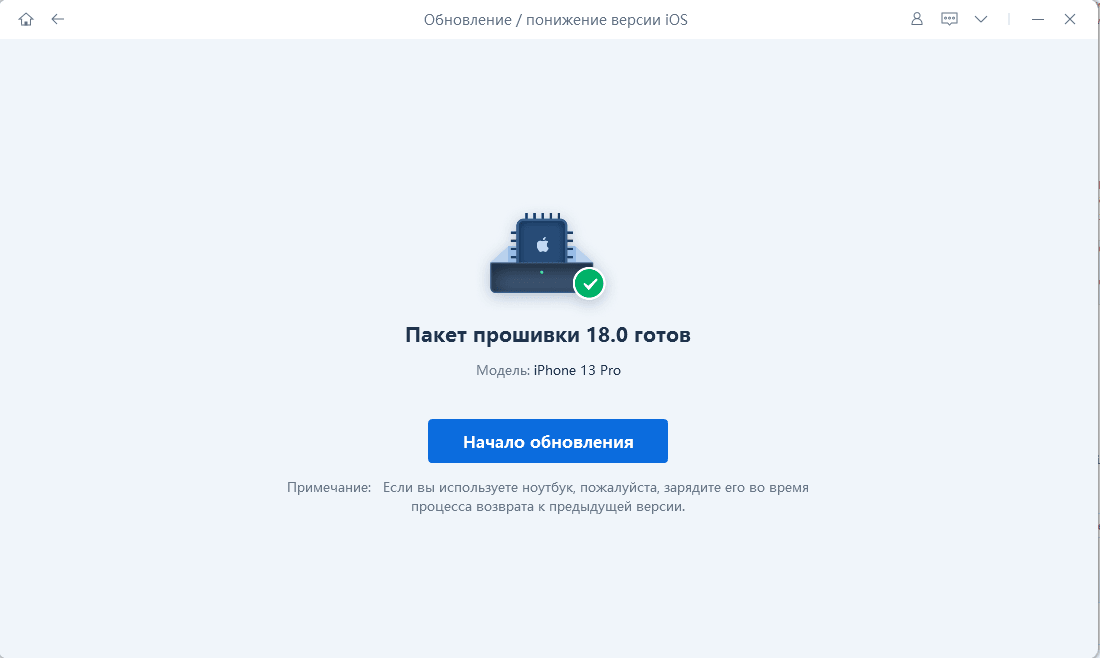
Как только обновление будет завершено, нажмите «Готово». Ваш iPhone автоматически перезагрузится с установленной новой iOS 26/18, и вы сможете изучить ее возможности.
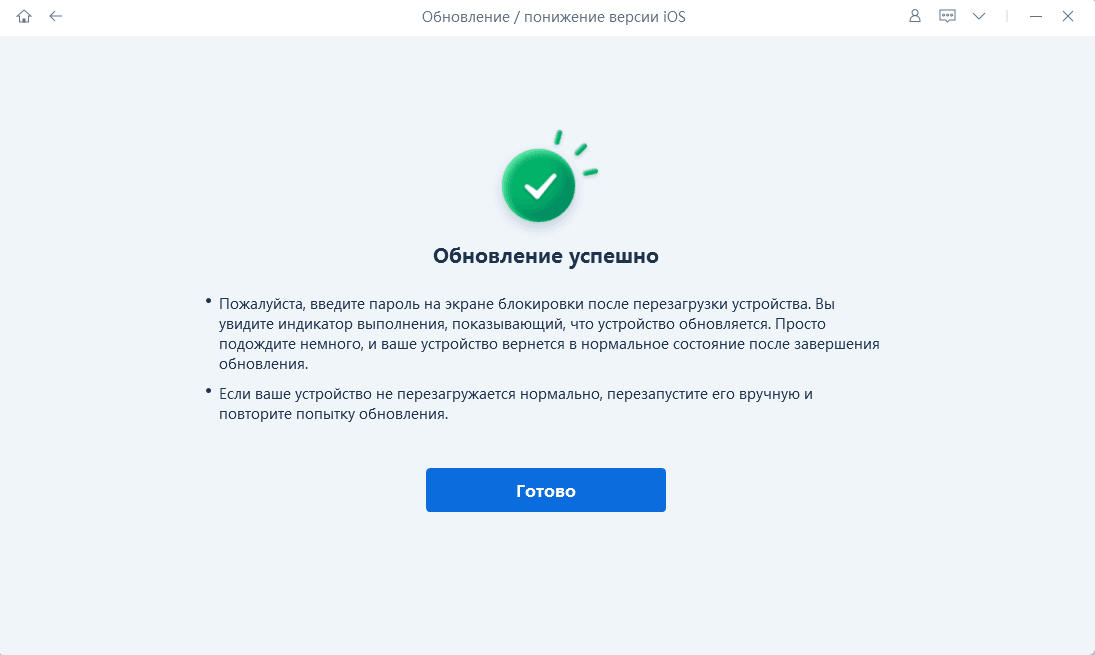
Решение 2. Перезагрузить iPhone
Перезагрузка iPhone - это простое решение, которое вы можете попробовать, чтобы исправить iPhone 14, неспособный проверить наличие обновлений, или любой другой iPhone. Это потому, что он очищает любые незначительные сбои внутри устройства и заставляет его работать без сбоев. Выполните следующие простые действия:
- Нажмите и удерживайте боковую кнопку и одну из кнопок регулировки громкости, пока не увидите ползунок выключения питания.
- Перетащите ползунок вправо, чтобы выключить iPhone.
- Затем снова нажмите и удерживайте боковую кнопку, чтобы снова включить устройство.

Решение 3. Проверка подключения к Интернету
Если ваше интернет-соединение нестабильно, вы можете столкнуться с проблемой «Не удается проверить обновление iPhone iOS 26/18». Выполните следующие действия, чтобы обеспечить плавное и бесперебойное подключение к интернету.
- Откройте «Настройки» на вашем iPhone.
- Нажмите на «Wi-Fi». Убедитесь, что он включен.
- Найдите имя вашей сети Wi-Fi и убедитесь в полном уровне сигнала.
- Если это не так, попробуйте переместиться поближе к маршрутизатору или подключиться к другой сети Wi-Fi с более сильным сигналом. Или перезагрузите маршрутизатор, чтобы восстановить соединение.
- Вы также можете попробовать переключиться на сотовую связь, если она доступна.

Решение 4. Проверить сервер Apple
Серверы Apple могут испытывать временные перебои, из-за чего ваша iOS не может проверить наличие обновлений. Вот как проверить, может ли это быть причиной:
- Откройте веб-браузер и перейдите по ссылке https://www.apple.com/support/systemstatus/.
- Найдите раздел «Обновление программного обеспечения iOS».
- Если все зеленое с галочкой и надписью «Доступно», серверы Apple, скорее всего, работают.
- Если рядом с «Обновление ПО» стоит желтый восклицательный знак или красный знак «минус», это указывает на потенциальную проблему. Вы также можете увидеть дополнительную информацию об отключении или предполагаемом времени решения проблемы.
- Если серверы Apple не работают, вы мало что можете сделать со своей стороны, кроме как ждать, пока они подключаться к сети. Вы можете периодически проверять состояние страницы или искать в Интернете новостные статьи о перебоях в работе серверов Apple.

Решение 5. Освободить хранилище iPhone
Очевидно, что, если на вашем iPhone мало места для хранения, он не сможет установить новое обновление. Так что, если ваш iPhone слишком захламлен, это, скорее всего, и есть причина того, что публичная-версия iOS 26/18 не может проверить наличие обновления. Выполните следующие действия, чтобы проверить и освободить немного памяти на вашем iPhone.
- Перейдите в Настройки > Общие > Хранилище iPhone.
- На этом экране вы увидите, сколько места в хранилище занимают приложения и медиафайлы на вашем iPhone.
- Затем вы можете отдельно выбрать ненужные вам приложения и решить, что «Удалить» или «Выгрузить».
- Теперь перейдите в Safari и нажмите «Очистить историю и данные веб-сайта», чтобы очистить.

Решение 6. Сброс настроек сети
Если вы попробовали предыдущие способы, но ваш iPhone по-прежнему не может проверить наличие обновлений, вам может помочь сброс настроек сети. Вот как это сделать:
- Перейдите в Настройки > Основные> Перенос или сброс iPhone > Сброс.
- Выберите Сброс сетевых настроек.
Решение 7. Удалите профиль iOS 26/18 и установите его заново
Иногда проблема заключается не в вашем iPhone, а в профиле iOS 26/18, который вы загрузили. В таком случае вам стоит удалить этот профиль и установить его заново. Для этого:
- Перейдите в Настройки > Основные.
- Нажмите на загруженный профиль и нажмите «Удалить профиль», чтобы удалить его.
- Затем вы можете переустановить профиль-версии iOS 26/18 на свой iPhone.
Решение 8. Обновление до iOS 26/18 Beta через iTunes
В то время как предыдущие исправления были направлены на решение проблем непосредственно на iPhone, этот метод объясняет, как проверить наличие-версии iOS 26/18 с помощью iTunes. Однако при обновлении через iTunes существует риск потери данных, поэтому действуйте осторожно.
- Запустите iTunes на вашем компьютере.
- Подключите iPhone к компьютеру с помощью USB-кабеля. Подождите, пока iTunes распознает ваш iPhone.
- Нажмите на значок iPhone в левой части экрана.
- Нажмите на «Обзор».
- На вкладке «Обзор» найдите кнопку «Проверить наличие обновления» и нажмите на нее.
- Если обновление доступно, iTunes отобразит подробную информацию о-версии iOS 26/18. Внимательно изучите информацию, чтобы убедиться, что это именно та версия, которую вы собираетесь установить.
- Следуйте инструкциям на экране, чтобы установить обновление.
Заключение
Вот так! С помощью решений, приведенных в этой статье, вы сможете устранить проблему «Невозможно проверить обновление iOS 26/18» на вашем iPhone. Выполнив эти действия, вы сможете определить виновника ошибки и успешно обновить свой iPhone до последней версии iOS 26/18. Если вы когда-либо беспокоились о безопасности своих данных при попытке обновления, помните, что Tenorshare ReiBoot helps you install the iOS 26/18 safely and securely.
Выскажите своё мнение
Оставить комментарий
Оставьте свой отзыв о статьях Tenorshare

ReiBoot для iOS
№1 Бесплатное ПО для восстановления и ремонта системы iOS
Быстрое и простое восстановление







